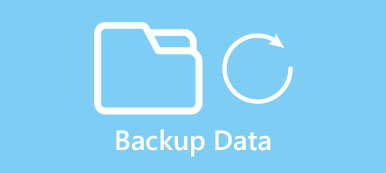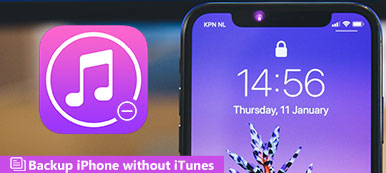Vandaag is het papier verdwenen. In plaats daarvan worden digitale apparaten de nieuwe media. Elke munt heeft twee kanten, net als digitalisering. Het maakt automatische back-up een noodzakelijke vaardigheid voor iedereen. Nu is dergelijke technologie uitgerust op een smartphone en heeft Google de Android Auto Backup-functie geïntroduceerd voor mobiele apparaten.
In dit bericht laten we je verschillende beste automatische back-uptoepassingen voor pc en Android zien. Je vindt de beste programma's om een back-up te maken van pc- of Android-gegevens gemakkelijk uit het artikel.

- Deel 1: Top 5 PC Auto Backup-programma's
- Deel 2: Top 3 Automatische back-upapps voor Android
- Deel 3: Hoe Automatisch back-upalbum uit galerij verwijderen
- Deel 4: Android Auto Backup maken voor computer
Deel 1: Top 5 PC Auto Backup-programma's
In dit deel kunt u leren over de beste 5-hulpprogramma's voor automatische back-up voor pc's.
1. Cobian Backup
Belangrijkste kenmerken zijn onder meer:
- Maak meerdere back-upschema's met verschillende instellingen.
- Ondersteuning voor FTP- en netwerkback-ups.
- Gratis voor zowel thuis- als zakelijke gebruikers.
- Maak meer dan eens op locatie een back-up.
- Sta mensen toe om een back-uptaak als een andere gebruiker uit te voeren.
VOORDELEN
1. Het biedt een breder scala aan aangepaste opties.
2. Deze back-uptool biedt krachtige coderingstechnologie.
NADELEN
1. De ontwikkeling is gestopt en gestopt met updaten.
2. Het heeft geen ingebouwde herstelfunctie.

2. EaseUS Todo Backup Free
De belangrijkste kenmerken zijn:
- Maak een afbeelding van uw volledige schijf, inclusief het besturingssysteem.
- Hiermee kunt u regelmatig een volledige of incrementele back-up plannen.
- Herstel de pc eenvoudig van een afbeelding of back-up.
- Bied betaalde versie aan voor commercieel gebruik.
- Sla de back-up op voor de pc op een lokaal station of op extra apparaten.
VOORDELEN
1. De interface is intuïtief.
2. Het biedt verschillende aangepaste opties voor back-up.
NADELEN
Deze PC Auto Backup-toepassing kan back-ups niet opslaan in de cloud.

3. Paragon Backup & Recovery
Belangrijkste kenmerken zijn onder meer:
- Maak een back-up voor de hele schijf, inclusief systeemservicestructuren.
- Hiermee kunt u differentiële of incrementele back-ups maken.
- Voer een automatische back-up uit op de pc met vooraf gedefinieerde strategieën.
- Herstel pc-gegevens van back-up op harde schijf of extra apparaat.
- Maak een volwaardige Windows-herstelomgeving.
VOORDELEN
1. De interface is eenvoudig.
2. Het biedt een gratis account.
NADELEN
Slechts een deel van de functies is gratis te gebruiken.

4. FBackup
Basisfuncties zijn onder meer:
- Voer de automatische back-uptaak op de geplande datum uit.
- Gebruik ZIP64-compressietechnologie om gecomprimeerde back-ups te maken.
- Hiermee kunt u gemakkelijk kopieën van de back-upbestanden extraheren.
- Sla de back-ups op de lokale schijf of Google Drive op.
- Plan acties voor of na de back-up.
VOORDELEN
1. De interface is goed ontworpen.
2. Het is compatibel met Windows 10.
NADELEN
Deze toepassing ondersteunt geen coderingsback-up.

5. Google Backup en Sync
De eigenschappen omvatten:
- Maak een back-up van de belangrijkste bestanden naar uw Google Drive-account.
- Voorzie 15GB gratis opslag voor elk account.
- Synchroniseer bestanden tussen twee of meer computers.
- Biedt verschillende aangepaste opties.
VOORDELEN
Het is een cloudservice en slaat belangrijke bestanden rechtstreeks op in Google Drive.
NADELEN
Deze applicatie heeft een internetverbinding nodig.

Deel 2: Auto-backup Android
Google heeft de Android Auto Backup-functie geïntegreerd voor app-gegevens van Android 6.0 Marshmallow. En in dit deel kunt u meer lezen over deze functie en meer manieren om Android-apparaten automatisch te back-uppen.
1. Android Auto Backup instellen
Als u tablets met Android 6.0 of hoger heeft, kunt u de automatische back-upfunctie beter instellen met het volgende proces.
Stap 1. Open de "Instellingen" -app op uw Android-telefoon en ga naar "Account"> "Account toevoegen"> "Google". Nu "Log in" uw Google-account of Gmail-adres en wachtwoord.
Stap 2. Ga terug naar het scherm "Instellingen" en selecteer "Terug en reset" in de menulijst. Zet de schakelaar van "Back-up van mijn gegevens" op "AAN" om het in te schakelen.
Tip: op sommige Android-apparaten staat de optie "Back-up en reset" in "Instellingen"> "Geavanceerd".
Stap 3. Ga naar het submenu "Back-up beheren". Hier kunt u beslissen om automatisch een back-up te maken van welke apps op uw telefoon.

2. Google Foto's
Google Foto's is een goede optie om ruimte vrij te maken op een Android-telefoon. De belangrijkste kenmerken zijn:
- Maak een automatische back-up van foto's en video's naar een cloudserver.
- Onbeperkte gratis opslag voor foto's tot 16MB en video's tot 1080p.
- Integreer de visuele zoektechnologie van Google om snel te ontdekken wat u zoekt.
- Gebruik kunstmatige intelligentie om foto's en video's te organiseren.
- Bied basisfuncties voor het bewerken van foto's, zoals aanpassen, filteren en verbeteren, enz.
- Deel of stream foto's naar sociale media.
VOORDELEN
De automatische back-upfunctie is handig.
NADELEN
Als u een back-up wilt maken van inhoud van hoge kwaliteit in de oorspronkelijke resolutie, heeft deze een gratis opslagplan nodig.

3. Apeaksoft Android-gegevensback-up en -herstel
Apeaksoft Android back-up en herstel is het beste alternatief voor Android Auto Backup.

De belangrijkste kenmerken zijn:
- Maak een back-up voor Android in één klik.
- Maak een back-up van Android-bestanden.
- Ondersteuning voor alle Android-apparaatmodellen.
- Werk voor alle gegevenstypen op Android.
- Sneller en veiliger.
Kortom, Android Backup & Restore is de gemakkelijkste alternatieve oplossing voor automatische back-up van Android.
Deel 3: Hoe Auto Backup Album verwijderen uit Galerij
Wanneer u automatische back-upalbums uit de galerij wilt verwijderen, volgt u de onderstaande stappen.
Stap 1. Ga naar "Instellingen"> "Account"> "Google"> "Synchronisatie-instellingen" en schakel de optie "Google+ Foto's synchroniseren" uit.
Stap 2. Ga naar "Instellingen"> "Toepassingsbeheer"> "Galerij", tik op "Gegevens wissen" om cachegegevens voor galerij te verwijderen.
Stap 3. Druk nu op de "power" -knop en selecteer "Reboot" om uw Android-apparaat opnieuw op te starten. Log na het opstarten in op uw apparaat en open de app "Galerij". De automatische back-upalbums zouden moeten verdwijnen.
Deel 4: Hoe Android Auto Backup voor de computer te maken
Stap 1. Verbind uw telefoon met Android-back-up en herstel
Download en installeer Android-back-up en herstel op uw computer. Verbind uw Android-telefoon met de computer met een USB-kabel. Start de back-upsoftware om uw telefoon te herkennen.
Tip: zorg ervoor dat u de USB-foutopsporingsmodus op uw telefoon inschakelt.

Stap 2. Maak een back-up van Android-gegevens met één klik
Klik op "Device Data Backup" om naar het volgende venster te gaan en selecteer vervolgens de gegevenstypen waarvan u een back-up wilt maken. Zodra u op de knop "Start" drukt, wordt het back-upproces geactiveerd.
Tip: als u een back-up van de hele telefoon wilt maken, klikt u op de knop "Back-up met één klik" op de startinterface.

Conclusie
Volgens een recente enquête is de grootste uitdaging die we nu tegenkomen, het verlies van gegevens als gevolg van virusaanvallen, verkeerde operaties, gecrashte software en andere problemen. Met een krachtige back-uptool kunnen we regelmatig een kopie van uw gegevens maken. Zodra we een belangrijk verloren bestand hebben ontdekt, kunnen we het snel en gemakkelijk terughalen van de back-up met de automatische back-uptoepassingen die in dit bericht worden gedeeld.